
התאמה אישית של סרגל הצד של ה-Finder ב‑Mac
ניתן לבחור אילו פריטים יופיעו בסרגל הצד של ה-Finder ובאיזה סדר.
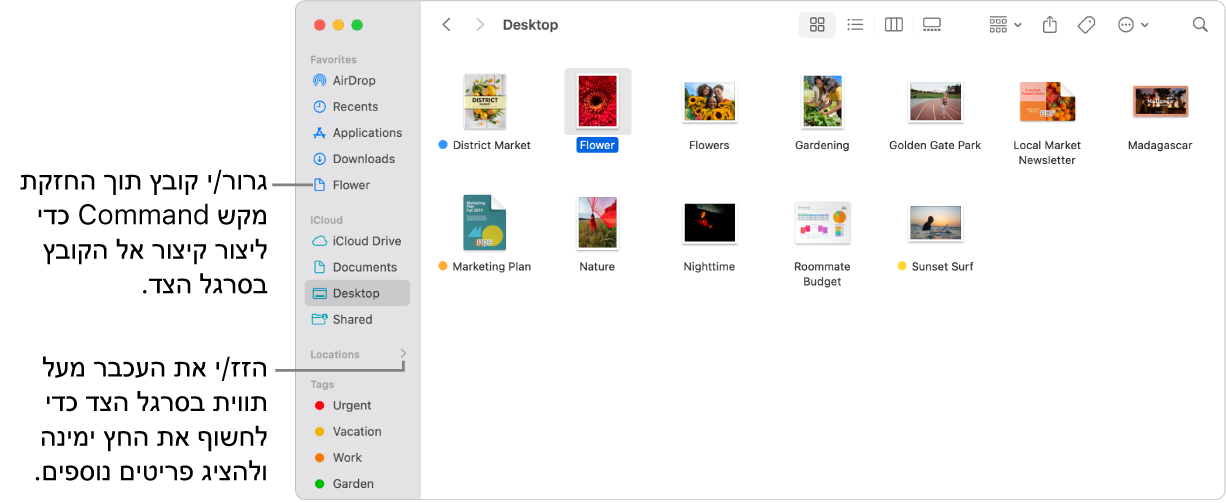
שינוי המראה של סרגל הצד
ניתן לבחור להסתיר או להציג את סרגל הצד, לשנות את הגודל שלו, לשנות את סדר ההופעה של פריטים בסרגל הצד או להציג רק פריטים מסוימים בסרגל הצד.
ב-Mac, יש ללחוץ על
 ב-Dock כדי לפתוח חלון Finder.
ב-Dock כדי לפתוח חלון Finder.בצע/י פעולה כלשהי מהפעולות הבאות:
הסתרה או הצגה של סרגל הצד: בשורת התפריטים, בחר/י ״תצוגה״ > ״הסתר את סרגל הצד״ או ״תצוגה״ > ״הצג את סרגל הצד״. (אם האפשרות ״הצג את סרגל הצד״ מעומעמת, בחר/י ״תצוגה״ > ״הצג את סרגל הכלים״.)
שינוי הגודל של סרגל הצד: החזק/י את העכבר מעל לקו המפריד בין סרגל הצד לבין החלון ולאחר מכן גרור/י את הצד הימני של הקו המפריד ימינה או שמאלה.
החלפת הפריטים הקיימים בסרגל הצד: בחר/י Finder > ״הגדרות״, לחץ/י על ״סרגל הצד״ ובחר/י פריטים או בטל/י את הבחירה בהם.
סידור מחדש של הפריטים בסרגל הצד: גרור/י פריט למיקום חדש.
הצגה או הסתרה של כל הפריטים במקטע של סרגל הצד: מקם/י את המצביע מעל כותרת המקטע. כדי להציג את כל הפריטים, לחץ/י על
 . כדי להסתיר את כל הפריטים, לחץ/י על
. כדי להסתיר את כל הפריטים, לחץ/י על  . לדוגמה, כדי להסתיר באופן זמני את המועדפים, מקם/י את המצביע מעל הכותרת ״מועדפים״ בסרגל הצד ואז לחץ/י על
. לדוגמה, כדי להסתיר באופן זמני את המועדפים, מקם/י את המצביע מעל הכותרת ״מועדפים״ בסרגל הצד ואז לחץ/י על  .
.
הוספת פריטים לסרגל הצד או הסרת פריטים ממנו
ניתן להוסיף פריטים לסרגל הצד או להסיר פריטים ממנו. הפריטים בסרגל הצד הם קיצורים אל תיקיה, כונן או קובץ. אם מוסיפים פריט לסרגל הצד או מסירים ממנו פריט, הפריט המקורי (תיקיה, כונן או קובץ) לא מועבר ממיקומו המקורי.
ב-Mac, יש ללחוץ על
 ב-Dock כדי לפתוח חלון Finder.
ב-Dock כדי לפתוח חלון Finder.בצע/י פעולה כלשהי מהפעולות הבאות:
הוספת תיקיה או כונן לסרגל הצד: גרור/י את הפריט למקטע ״מועדפים״. אם המקטע ״מועדפים״ אינו מוצג, בחר/י Finder > ״הגדרות״, לחץ/י על ״סרגל הצד״ ואז בחר/י לפחות פריט אחד במקטע ״מועדפים״.
הוספת קובץ לסרגל הצד: הקש/י והחזק/י את מקש Command ולאחר מכן גרור/י את הקובץ למקטע ״מועדפים״. אם המקטע ״מועדפים״ אינו מוצג, בחר/י Finder > ״הגדרות״ > ״סרגל הצד״ ולאחר מכן בחר/י לפחות פריט אחד במקטע ״מועדפים״.
הוספת פריט לסרגל הצד: הקש/י והחזק/י את מקש Command ולאחר מכן גרור/י את צלמית היישום למקטע ״מועדפים״.
הסרת פריט של סרגל הצד: גרור/י את האייקון של הפריט אל מחוץ לסרגל הצד עד שתראה/י
 .
.הקישור אל הפריט בסרגל הצד נעלם, אך התיקיה, הכונן או הקובץ נשארים במיקומם המקורי ב‑Mac.
לשינוי הגדרות אחרות של ה‑Finder, בחר/י Finder > ״הגדרות״. ראה/י שינוי הגדרות ה‑Finder.